Google Chromeのアプリランチャーは、私の意見ではFirefoxが行っているよりもブラウザアプリを起動するためのより良い方法。検索バーを追加することで、Googleはさらに便利になりました。これにより、URLやアプリを開いたり、新しい検索を開始して新しいタブに送信したりすることができます。これは、デフォルトで正常に機能するアプリランチャーですが、頻繁に使用し、それ以上の機能が必要な場合は、アプリランチャーで起動ページとフォルダーを有効にできます。さらに、コンテキストメニューからアプリの情報を取得することもできます。各機能は、Chromeの試験的な機能を介して有効になります。 Chrome:// flagsにアクセスしてください
スタートページ
アプリランチャーのスタートページを有効にするには、 アプリランチャーのスタートページを有効にする フラグを付けて、[有効にする]オプションをクリックして有効にします。ブラウザを再起動する必要があります。ページの一番下までスクロールし、[今すぐ再起動]ボタンをクリックします。

スタートページには、Googleのアプリが配置されています。あなたはするであろうChromeウェブストアアプリ、Googleドライブ、Googleドキュメント、Google Keepがこのページに表示され、2番目のページまでスクロールして他のすべてのアプリにアクセスできます。これは、アプリランチャーが導入されてGoogleバーが追加される前のChromeの新しいタブページの縮小版のようなものです。
フォルダー
多くのChromeアプリがインストールされていて、それらがランチャーのできるだけ少ないページを占めるようにしたい場合は、フォルダーに整理できます。アプリランチャーでフォルダを有効にするには、Chromeのフラグページに移動して、 アプリランチャーフォルダーを有効にする。 Chromeを再起動します。
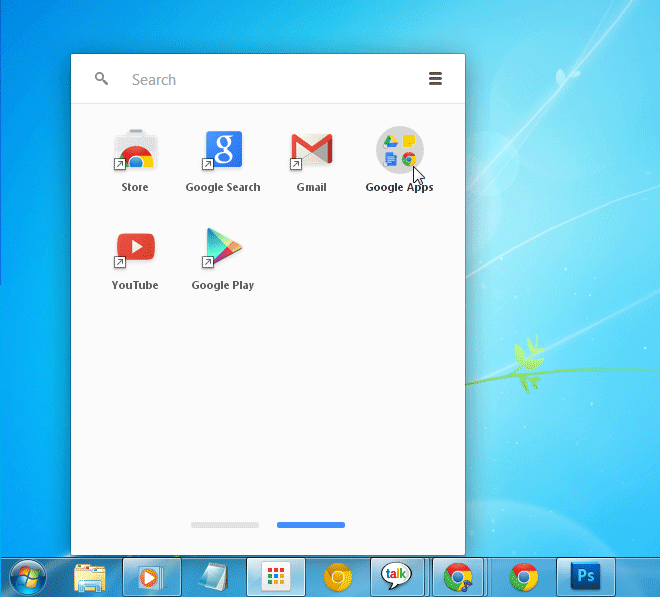
The folders look a lot like the ones you see on アンドロイド。フォルダーを作成するには、アプリのアイコンをクリックしてドラッグし、フォルダーに含めたい他のアイコンにドロップします。必要に応じて、さらにアプリを追加していきます。フォルダには自動的に名前が付けられません。フォルダに名前を付けるには、フォルダを開いて、名前のないフォルダと表示されている場所に名前を入力します。フォルダーからアプリを削除するには、アプリを右クリックして[フォルダーから削除]オプションを選択します。
アプリ情報を表示
アプリランチャーでアプリアイコンを右クリックすると、[アプリ情報]オプションが表示されます。人気のあるアプリのみをインストールしている場合は不要ですが、アプリの機能を忘れた場合に役立ちます。有効にする アプリ情報ダイアログを有効にする フラグページから。
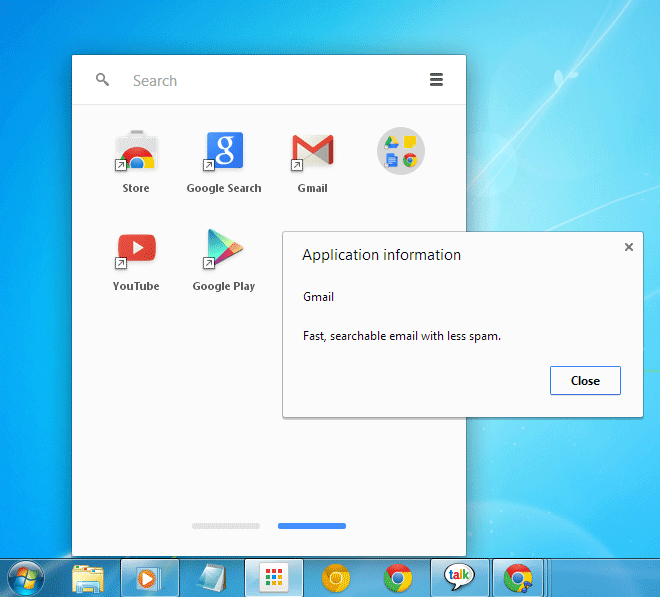













コメント